印象的なプレゼンテーションを実現する PowerPoint テンプレートとデザインの選び方
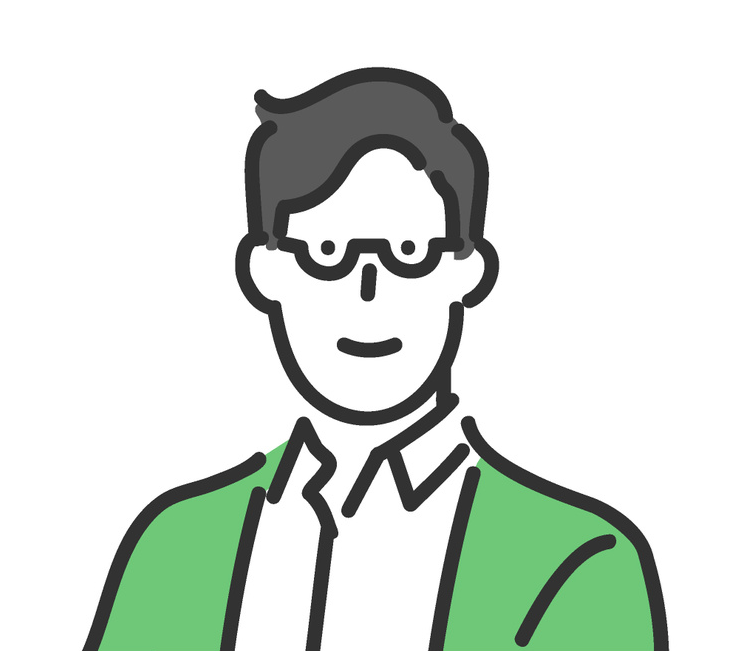
PowerPoint でプレゼンテーションを作成する際、テンプレートやデザインの選択は非常に重要な要素です。適切なデザインを選ぶことで、聴衆の注目を集め、メッセージを効果的に伝えることができます。今回は、プレゼンテーションを成功に導くテンプレートとデザインの選び方について解説します。
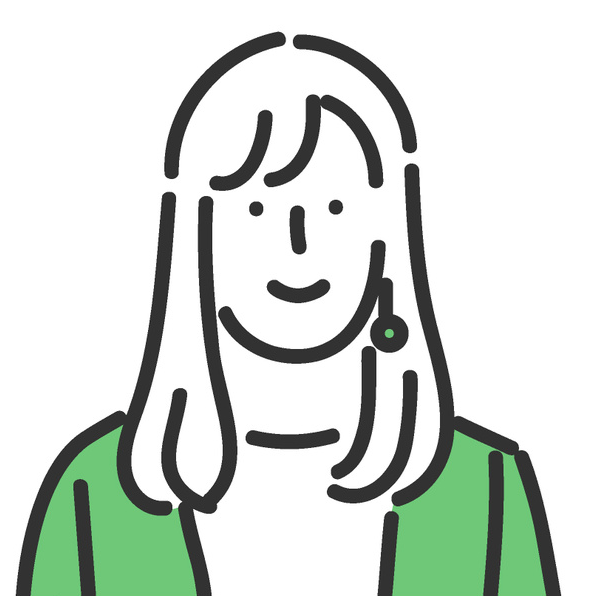
PowerPoint には多数のテンプレートが用意されていますが、どのようなデザインを選べば良いのか迷ってしまいます。プレゼンテーションの目的に合ったデザインの選び方を知りたいです。
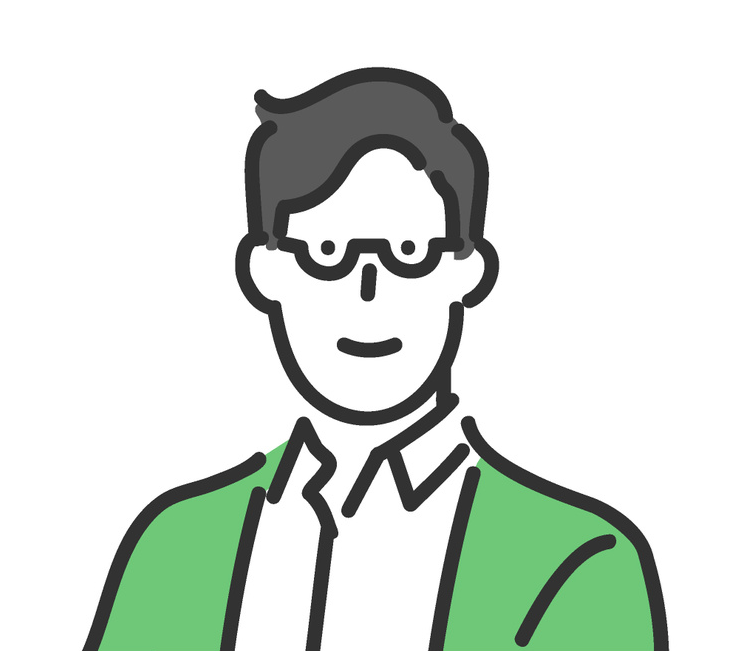
プレゼンテーションの目的や聴衆に合わせてデザインを選ぶことが大切ですね。シンプルで読みやすいデザイン、ブランドイメージに合ったデザイン、データを効果的に示すデザインなど、様々な視点から最適なテンプレートを選びましょう。具体的なポイントを解説していきます。
1. プレゼンテーションの目的に合ったデザインの選択
プレゼンテーションのテンプレートを選ぶ際、まず考慮すべきはプレゼンテーションの目的です。目的に合ったデザインを選ぶことで、聴衆の注目を集め、メッセージを効果的に伝えることができます。
例えば、新製品の発表会であれば、製品の特徴や利点を強調するデザインが適しています。製品画像を大きく配置し、キャッチコピーを目立つように配置することで、製品の魅力を印象付けることができます。一方、業績報告のプレゼンテーションであれば、グラフやチャートを使ってデータを視覚的に表現するデザインが効果的です。数値の変化や傾向を一目で理解できるようにすることで、説得力のある報告が可能になります。
また、プレゼンテーションの雰囲気も考慮しましょう。フォーマルな場であれば、シンプルで洗練されたデザインを選ぶことが望ましいでしょう。一方、クリエイティブな業界での発表であれば、斬新で個性的なデザインを採用するのも効果的です。プレゼンテーションの目的と雰囲気に合ったデザインを選ぶことで、聴衆に適切な印象を与えることができます。
2. シンプルで読みやすいデザインの重要性
プレゼンテーションのデザインは、シンプルで読みやすいことが大切です。情報が詰め込みすぎていたり、装飾が過剰だったりすると、聴衆は内容に集中できなくなってしまいます。
余白を十分に取り、情報を整理して配置することが重要です。文字のサイズや色は、遠くからでも読みやすいものを選びましょう。背景と文字のコントラストにも気を付けて、視認性を確保することが必要です。また、フォントは2〜3種類に限定し、統一感を持たせることが効果的です。
シンプルなデザインは、聴衆の注意を引き付け、メッセージに集中させる効果があります。情報を絞り込み、要点を明確に伝えることで、プレゼンテーションの説得力が増します。ポイントを絞った、シンプルで読みやすいスライドを心がけましょう。
3. ブランドイメージに合ったデザインの選択
プレゼンテーションのデザインは、企業やブランドのイメージと一致していることが大切です。統一感のあるデザインを使うことで、ブランドの認知度や信頼性を高めることができます。
企業のロゴやブランドカラーを取り入れたテンプレートを選ぶことで、ブランドイメージを強化することができます。スライドのデザインが企業のウェブサイトや広告と一貫していると、プロフェッショナルな印象を与えることができます。また、業界や製品に合ったイメージのデザインを選ぶことも重要です。例えば、環境に配慮した製品のプレゼンテーションであれば、自然をイメージしたグリーンを基調としたデザインが適しているでしょう。
ただし、ブランドイメージを重視しすぎるあまり、デザインが複雑になり過ぎないように注意が必要です。あくまでもプレゼンテーションの内容が主役であることを忘れずに、ブランドイメージを適度に取り入れたデザインを選びましょう。
4. データを効果的に示すデザインの活用
プレゼンテーションでデータを示す際は、視覚的に分かりやすいデザインを選ぶことが重要です。表やグラフを効果的に使うことで、複雑な情報を簡潔に伝えることができます。
棒グラフや折れ線グラフは、数値の変化や傾向を示すのに適しています。円グラフは、全体に対する割合を表現するのに効果的です。いずれも、色の使い方に気を付けることが大切です。色のコントラストを十分に取り、グラフの要素を明確に区別できるようにしましょう。また、グラフのタイトルやラベルは読みやすいフォントサイズで表示し、情報を正確に伝えることが必要です。
表を使う場合は、シンプルで見やすいデザインを心がけましょう。行と列の区切りを明確にし、必要な情報のみを載せることが大切です。表のタイトルや見出しを工夫することで、情報の階層を視覚的に表現することもできます。
データを示す際は、情報の整理と視覚化が重要なポイントです。聴衆が一目で内容を理解できるように、デザインを工夫しましょう。
5. アニメーションの適切な使用
PowerPoint では、アニメーションを使ってプレゼンテーションに動きを加えることができます。適切にアニメーションを使用することで、聴衆の注意を引き付け、理解を深めることができます。ただし、過剰なアニメーションは逆効果になることがあるので注意が必要です。
アニメーションは、情報を順序立てて提示するのに効果的です。例えば、箇条書きの項目を1つずつ表示することで、聴衆は内容を段階的に理解することができます。図や写真を拡大・縮小させたり、スライド間の切り替えにアニメーションを使ったりすることで、視覚的な印象を高めることもできます。
ただし、アニメーションを多用しすぎると、聴衆は内容よりもアニメーションに気を取られてしまう可能性があります。プレゼンテーションの目的に合ったアニメーションを選び、適度な頻度で使用することが大切です。また、アニメーションの速度や効果音にも気を付けましょう。聴衆が内容を理解する妨げにならないよう、控えめな設定が望ましいでしょう。
6. テンプレートのカスタマイズ
PowerPoint には多数のテンプレートが用意されていますが、そのままの状態で使用するのは避けたほうが良いでしょう。テンプレートをカスタマイズすることで、オリジナリティのあるプレゼンテーションを作成することができます。
カスタマイズの方法は様々ですが、まずは配色を変更することから始めるのが効果的です。企業のブランドカラーを取り入れたり、プレゼンテーションの雰囲気に合った色を選んだりすることで、独自性のあるデザインに仕上げることができます。また、フォントや背景、図形なども変更することで、より個性的なデザインを作り出すことができます。
ただし、カスタマイズを行う際は、全体の統一感を保つことが重要です。フォントや色の種類を最小限に抑え、デザインに一貫性を持たせることが大切です。また、カスタマイズに時間をかけすぎると、プレゼンテーションの準備が遅れてしまう可能性があります。テンプレートを適度にカスタマイズし、効率的にプレゼンテーションを作成することを心がけましょう。
まとめ
PowerPoint のテンプレートとデザインの選び方について解説しました。プレゼンテーションの目的に合ったデザインを選び、シンプルで読みやすいレイアウトを心がけることが大切です。また、ブランドイメージに合ったデザインや、データを効果的に示すデザインを活用することで、説得力のあるプレゼンテーションを作成することができます。
アニメーションは適度に使用し、テンプレートをカスタマイズすることで、オリジナリティのあるプレゼンテーションに仕上げましょう。聴衆を引き付け、メッセージを効果的に伝えるためには、デザインの選択が重要な鍵となります。
魅力的なプレゼンテーション資料の作成に悩んだら、ぜひRE:MATERIALのサービスをご利用ください。プロのデザイナーが、企業やブランドのイメージに合わせて、説得力のあるプレゼンテーション資料を作成いたします。効果的なデザインで、プレゼンテーションの成功を支援いたします。
印象に残るプレゼンテーションを目指して、最適なテンプレートとデザインを選んでいきましょう。聴衆を魅了するプレゼンテーションが、ビジネスの成功につながることでしょう。




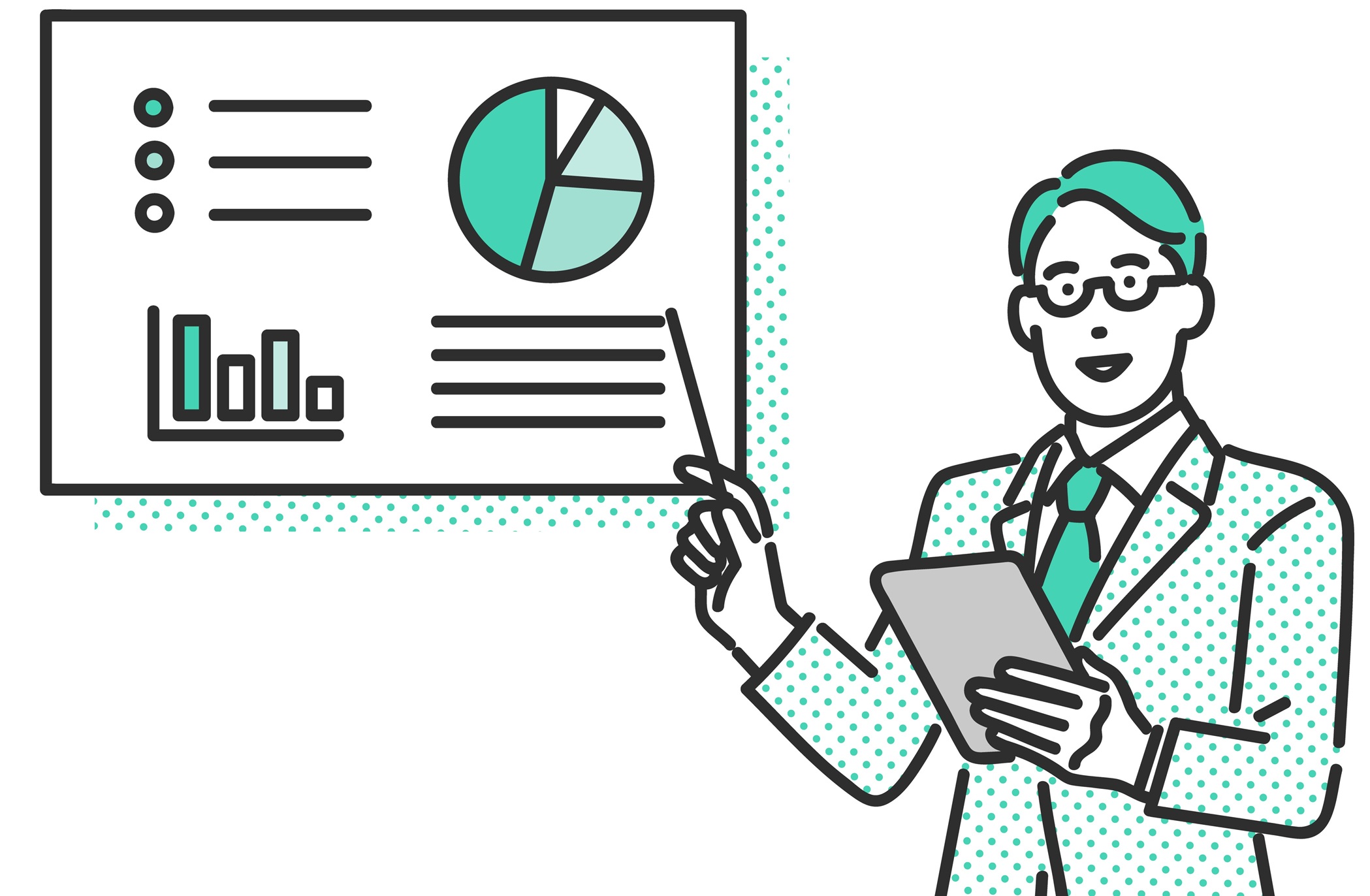

コメント